
Moduli i transportit universal është udhëzime. Instalimi i modulit të transportit universal egais
Hapi 1. Hapni menynë Start
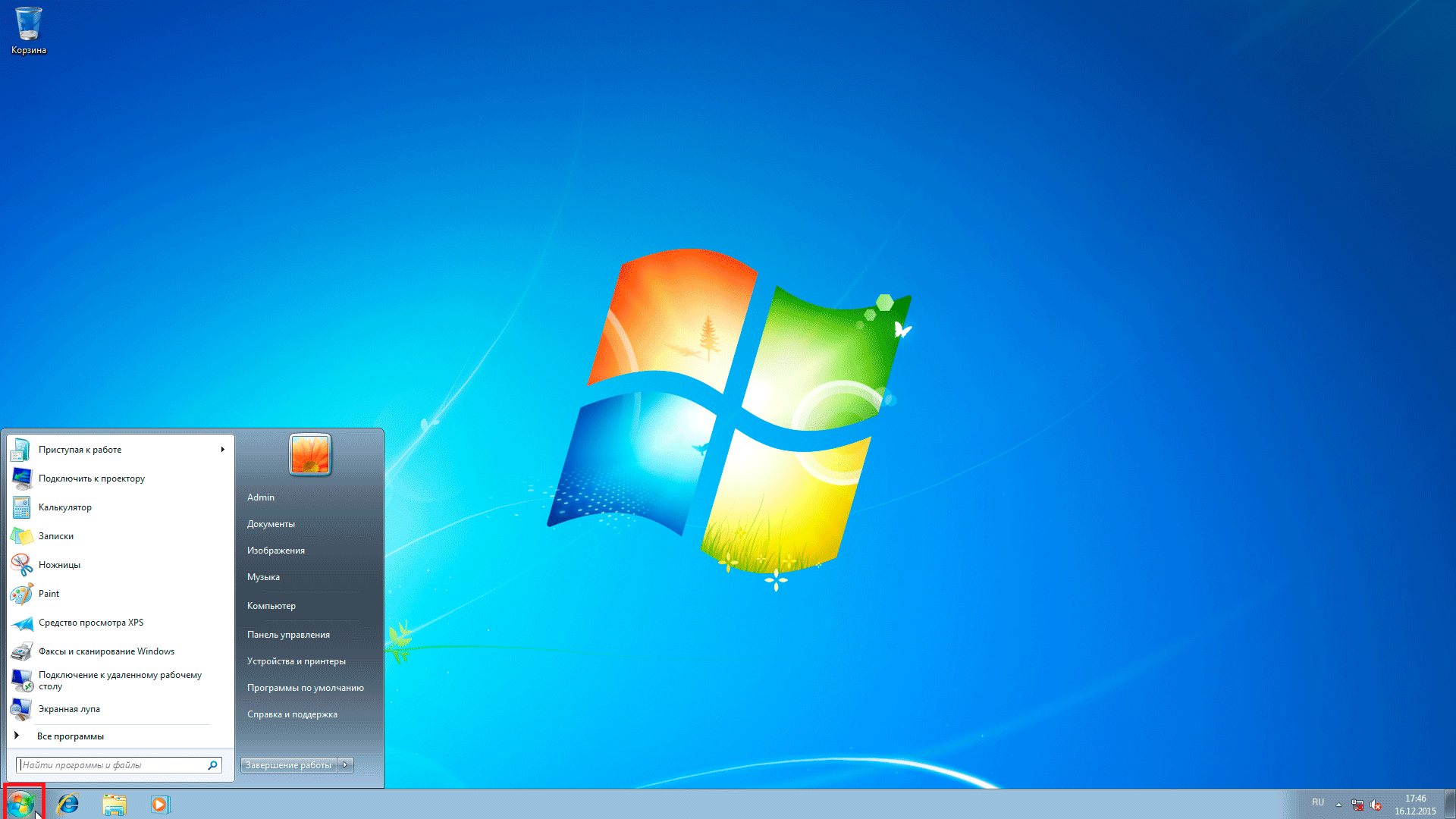
Hapi 2. Klikoni në fushën "Kërko" (Gjeni programet dhe skedarët)
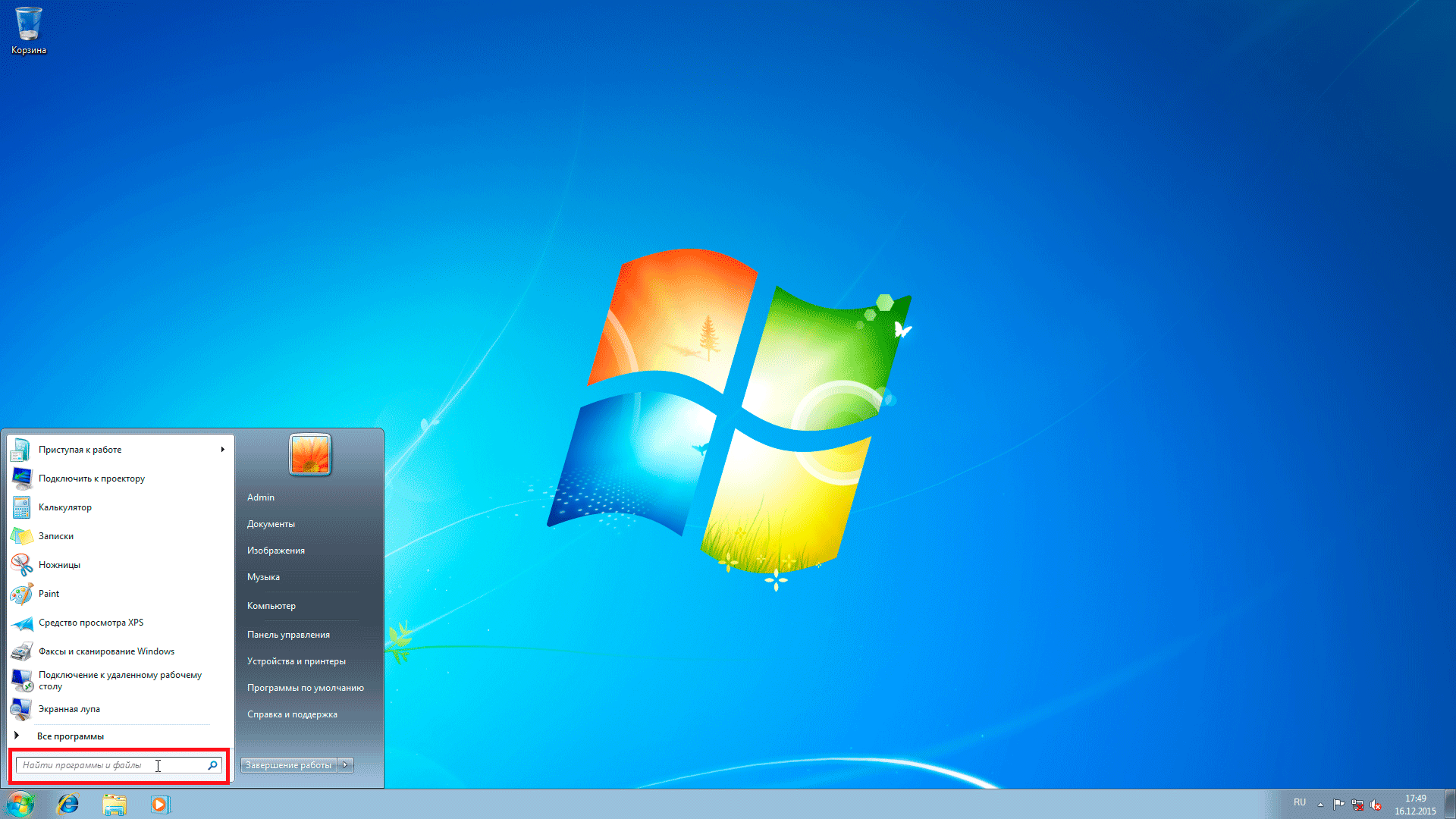
Hapi 3. Shkruani atje për të gjuhe angleze"internet"
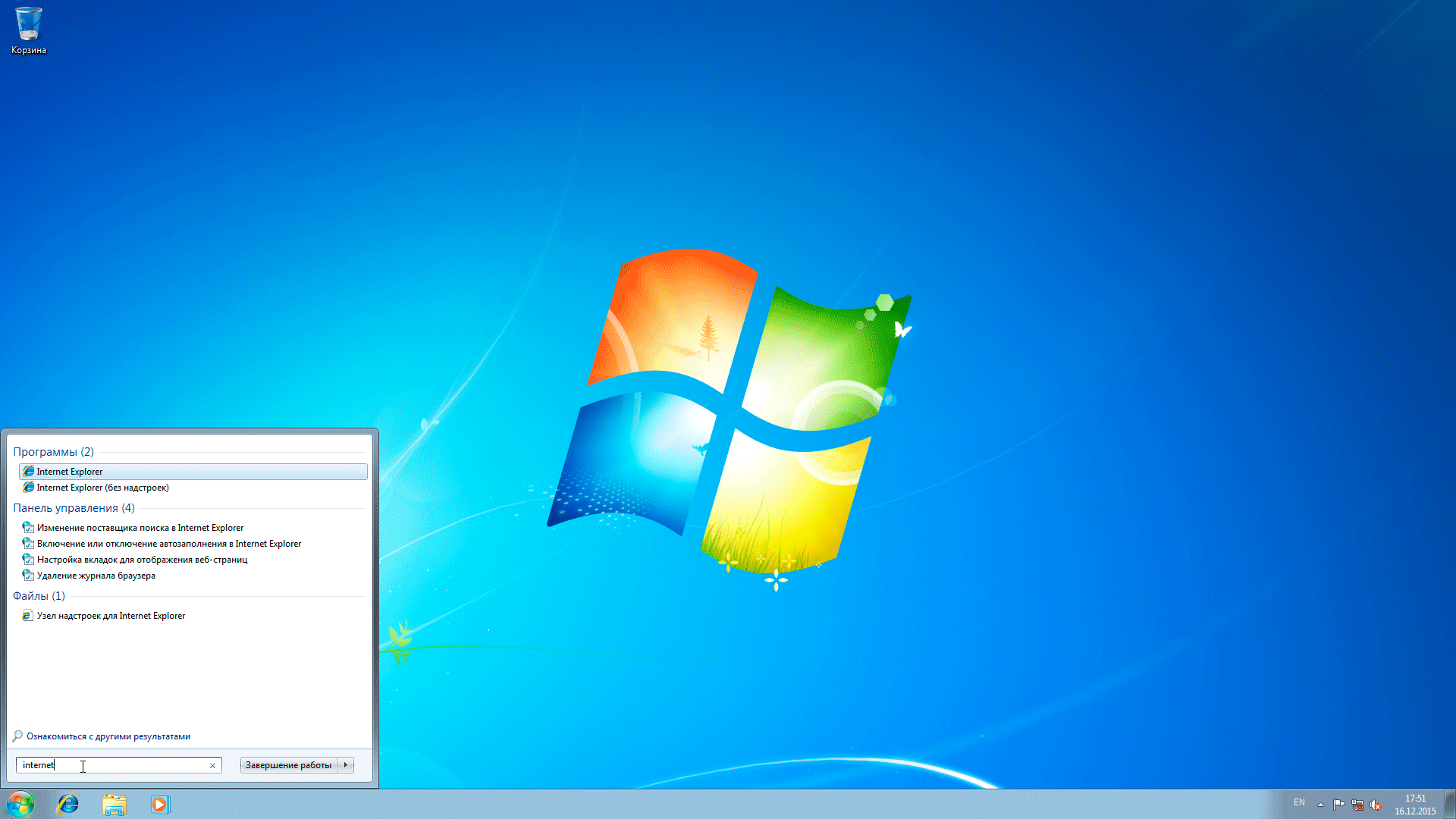
Hapi 4. Zgjidhni "Internet Explorer", klikoni me të djathtën mbi të dhe zgjidhni "Run si administrator"
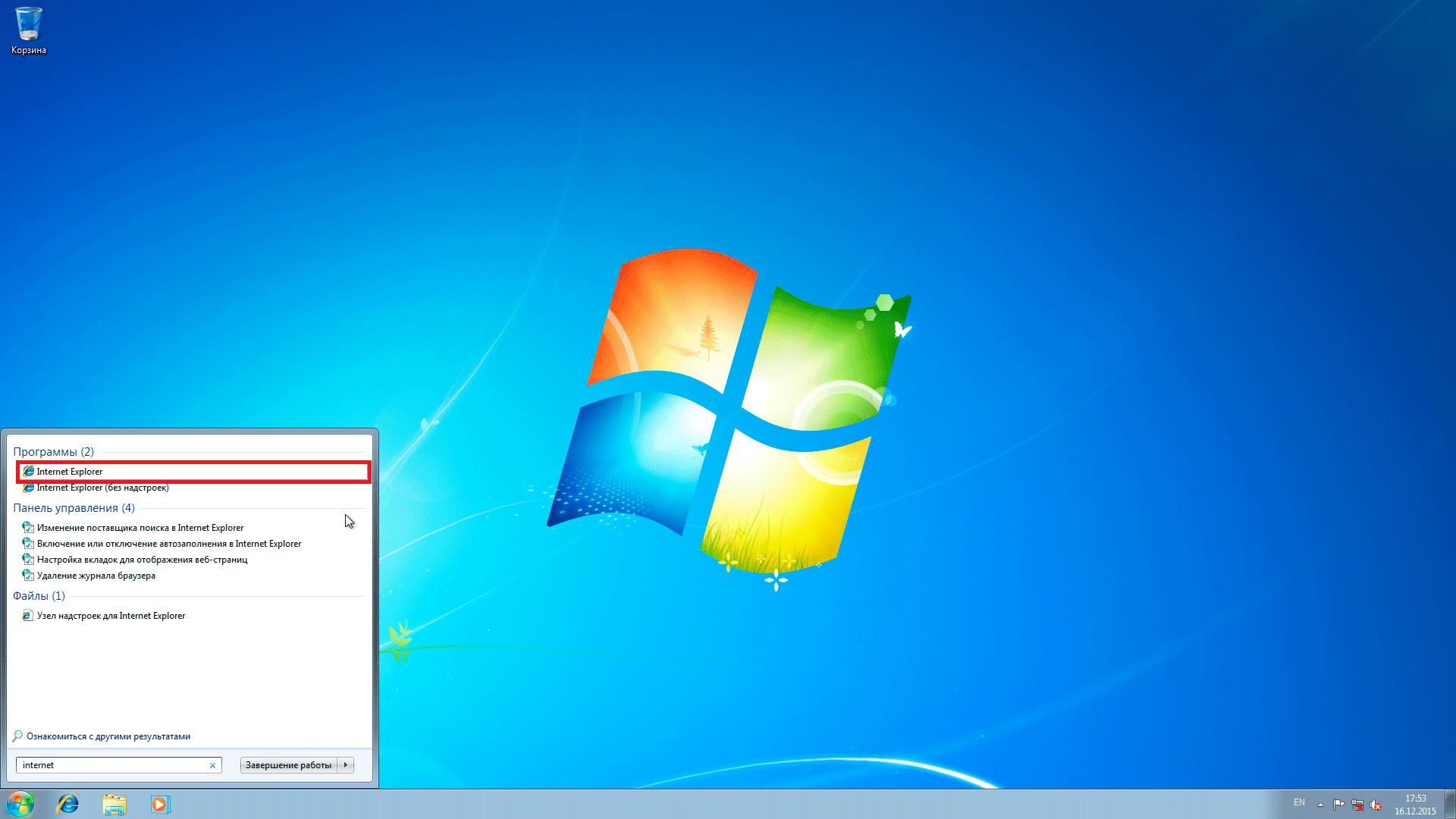
Hapi 5. Klikoni butonin "Po".
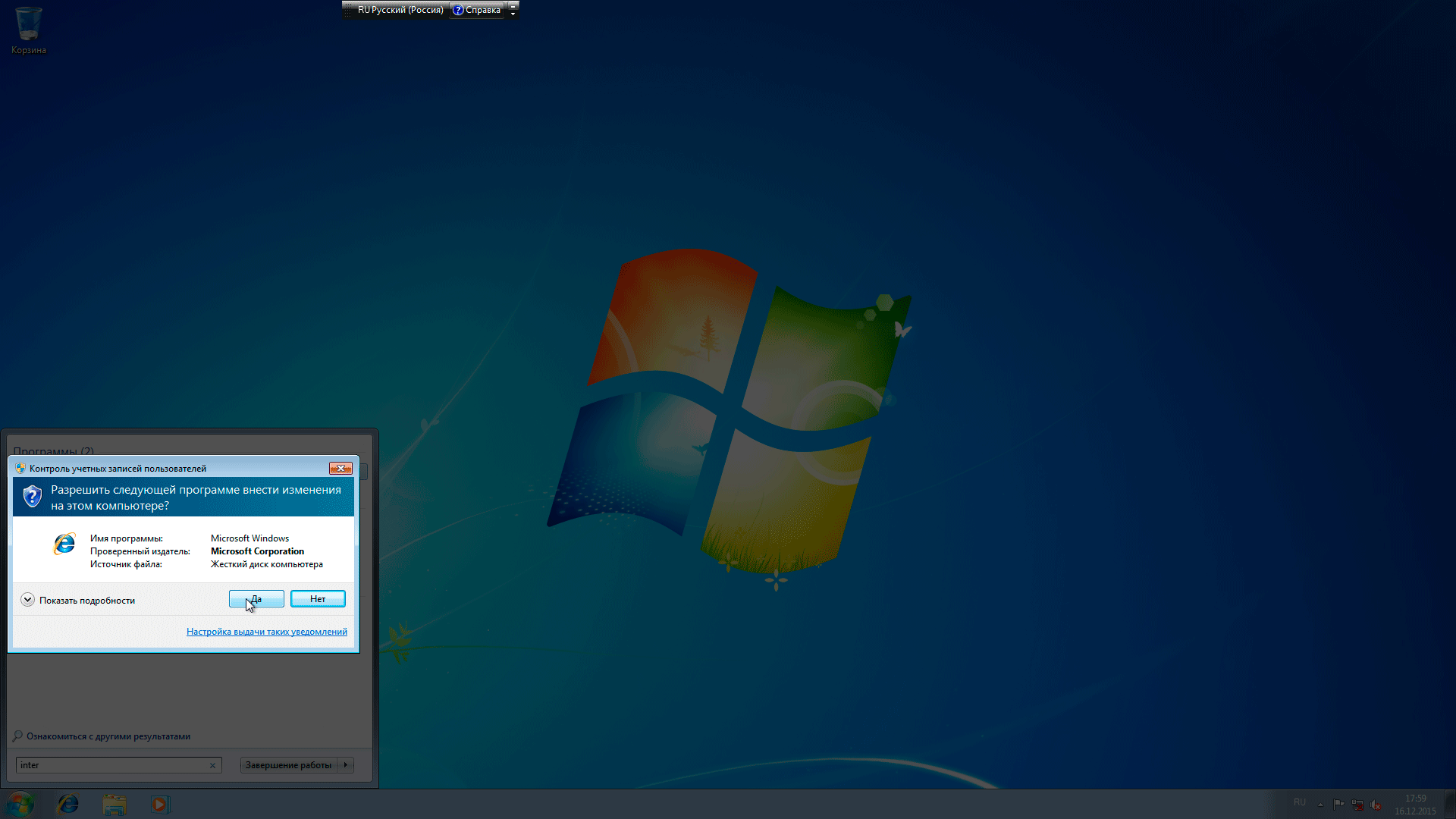
Hapi 6. Nëse shfaqet një dritare e tillë, zgjidhni "Shtyre këtë pyetje"
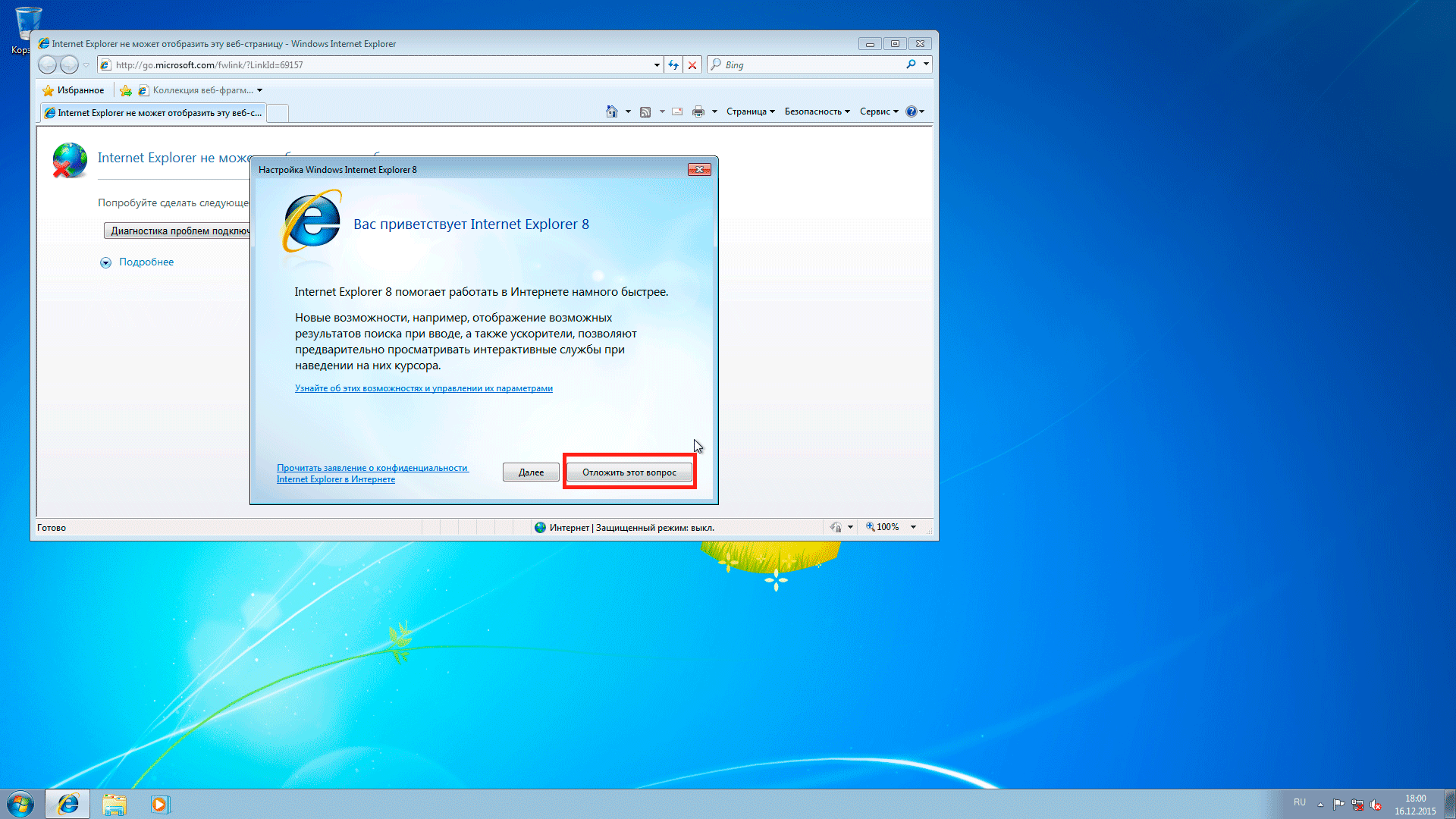
Hapi 7. Shkruani adresën e faqes "egais.ru" në shiritin e adresave dhe shtypni butonin "Enter".
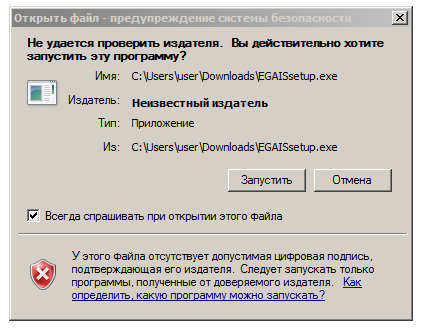
Hapi 8. Në faqen e internetit, klikoni "Hyni në llogarinë tuaj personale"
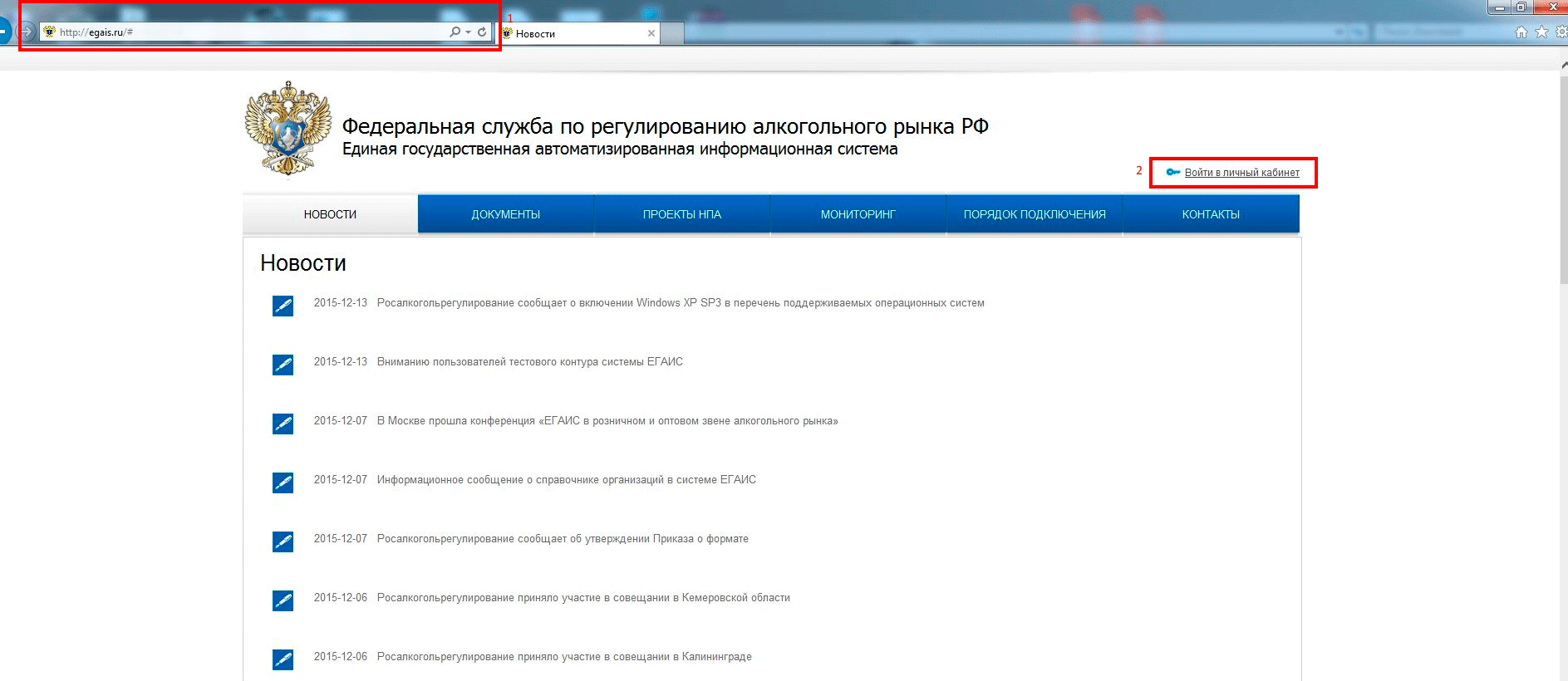
Hapi 9. Klikoni "Lexoni termat dhe kushtet dhe kontrolloni përputhshmërinë e tyre" (Duhet të keni një çelës JaCarta!)
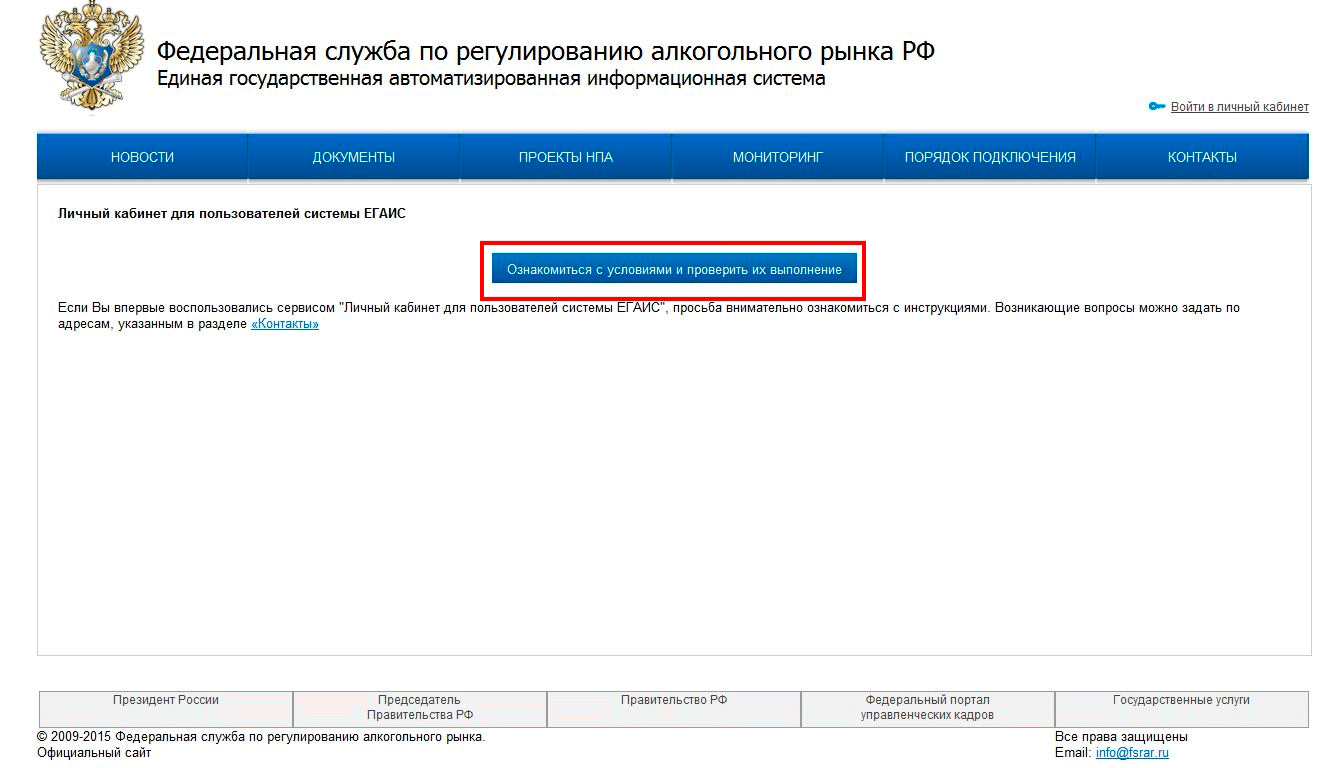
Hapi 10. Klikoni në butonin "Fillimi i skanimit".
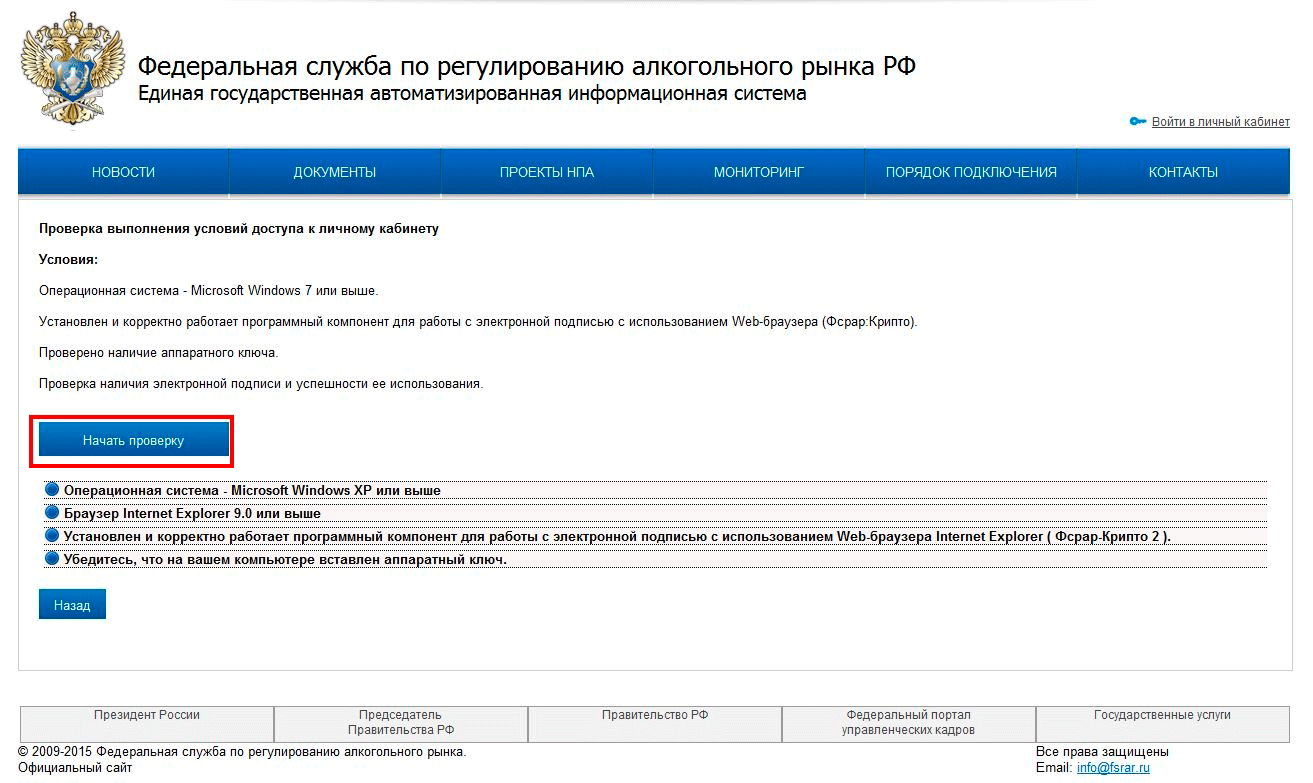
Hapi 11. Me shumë mundësi do ta merrni këtë gabim. Për të punuar me UTM, ju nevojitet versioni InternetExplorer 9 dhe më i lartë. Ndiqni lidhjen "Shkarko/Instalo"
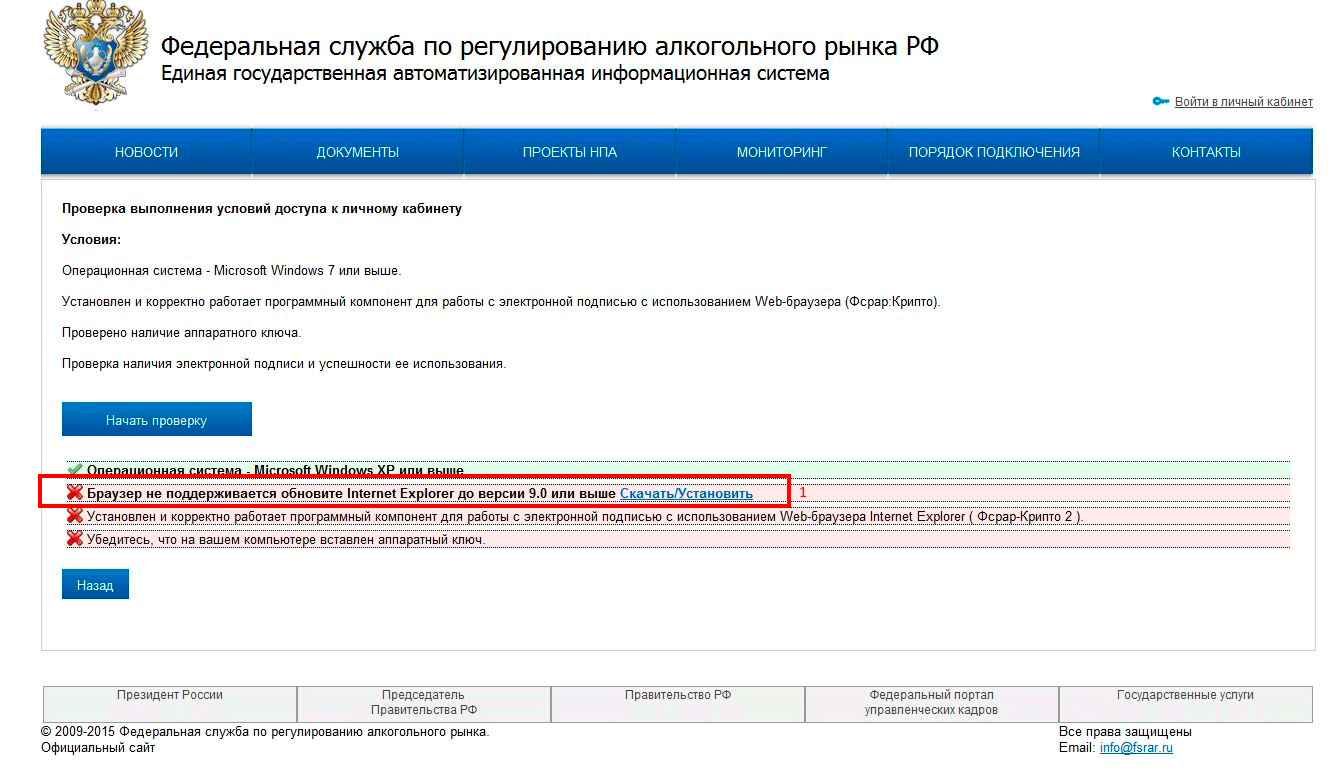
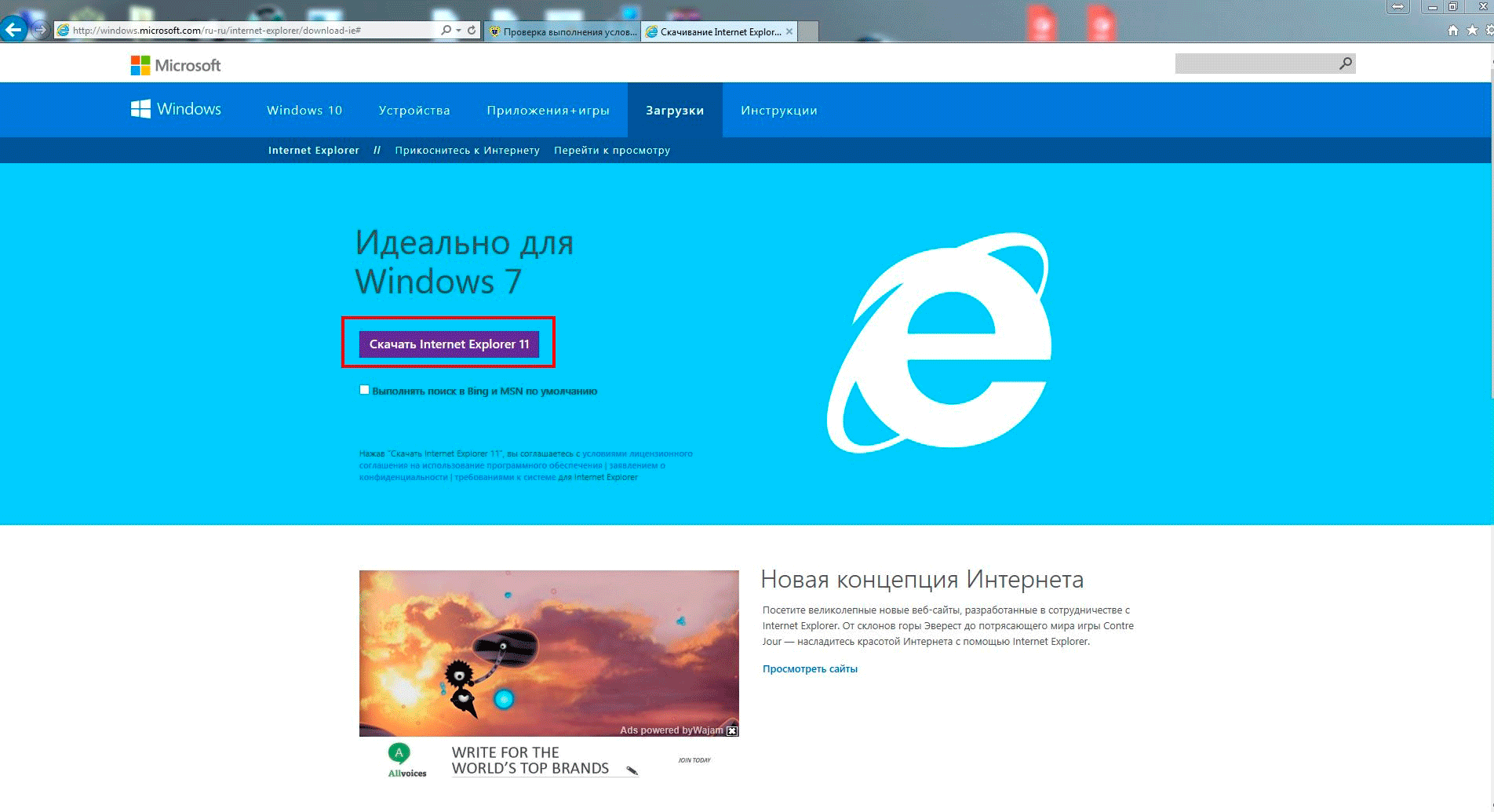
Hapi 13. Klikoni në butonin "Run" në fund të ekranit dhe instaloni IE.
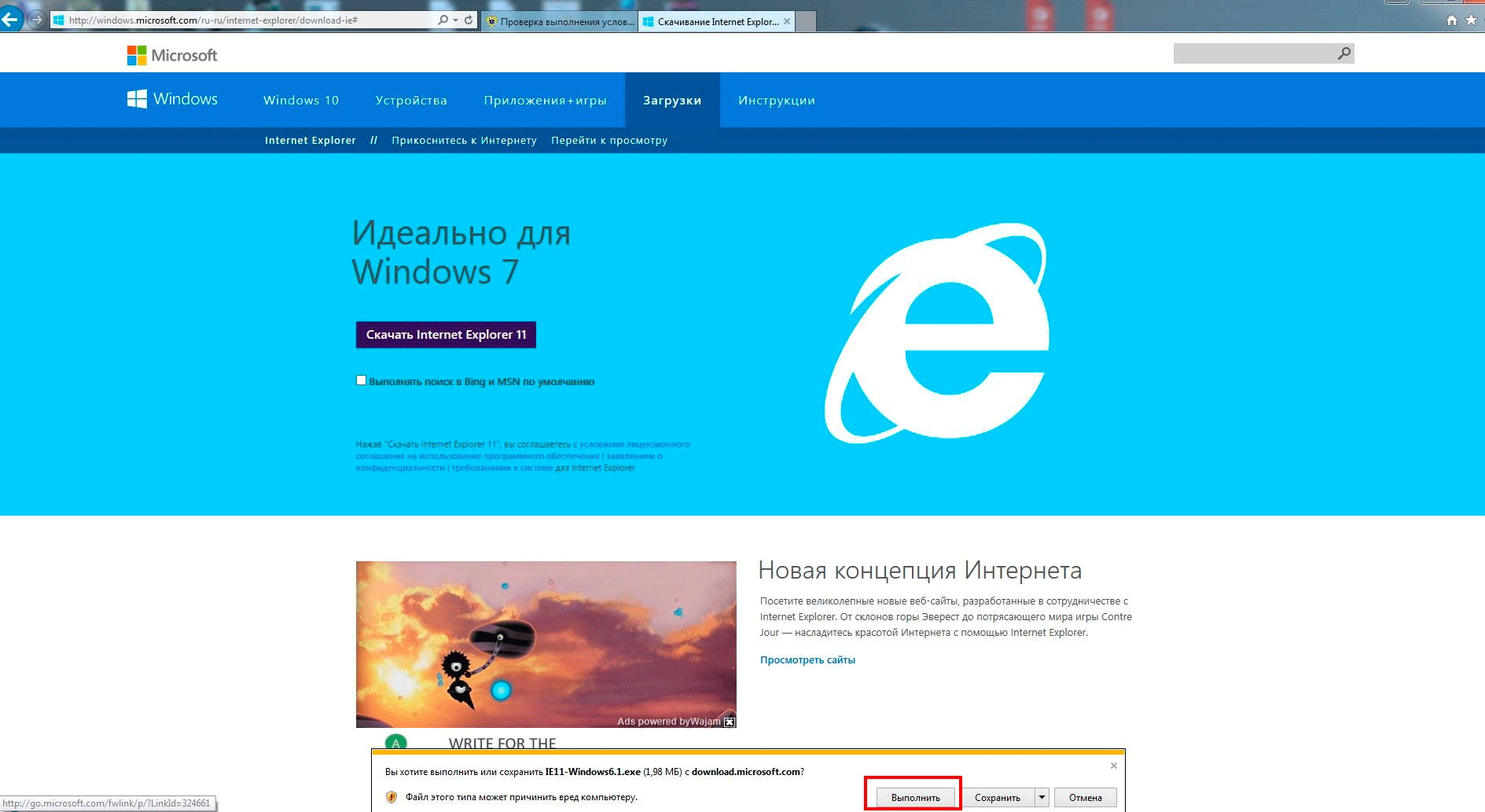
Hapi 14. Pas instalimit, shfletuesi ju kërkon të rinisni kompjuterin tuaj. Lëreni ta bëjë këtë, klikoni në butonin "Rinisni tani".
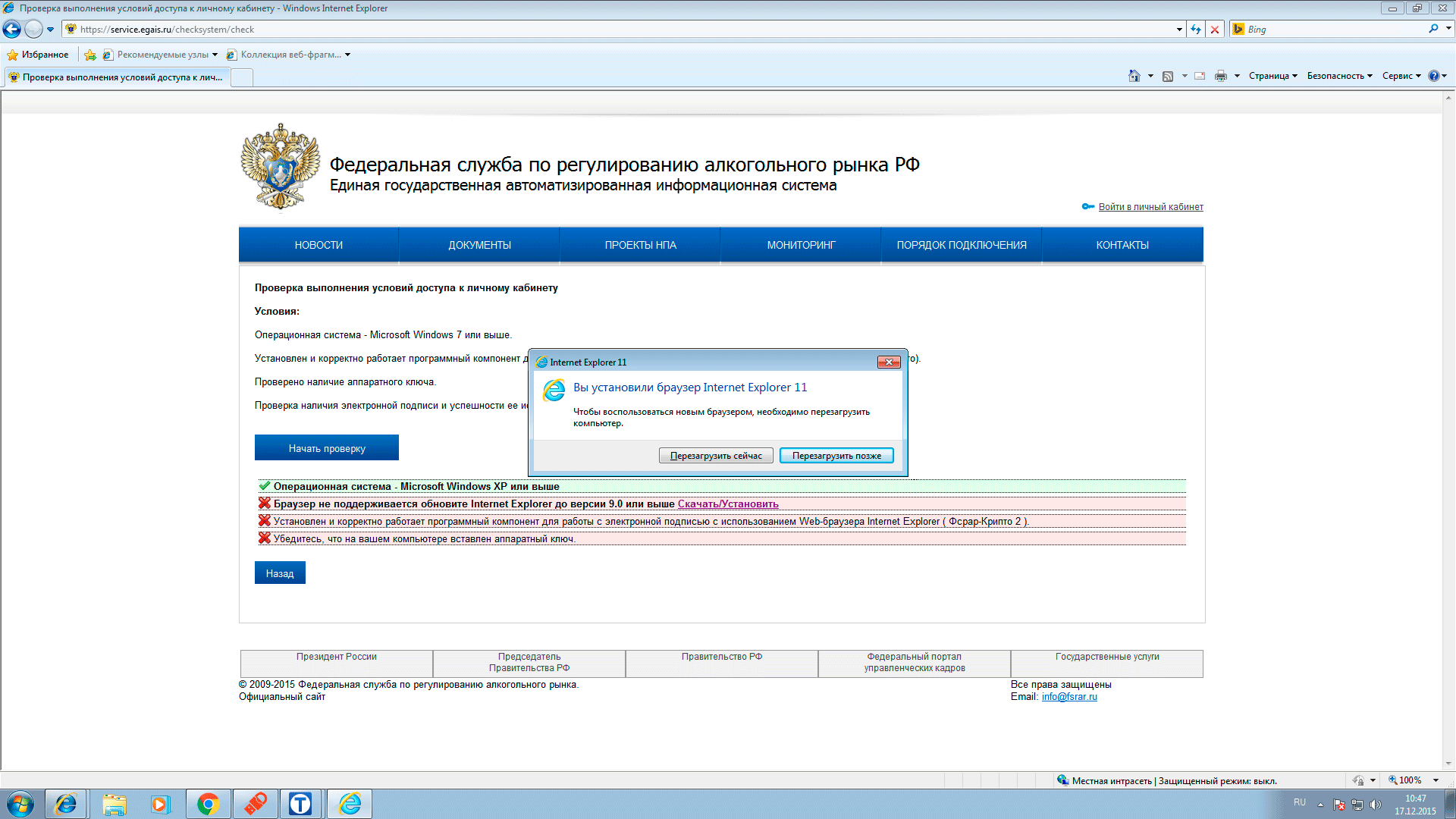
Hapi 15. Pas rindezjes, rihapni shfletuesin tonë dhe në dritaren që hapet, klikoni butonin "Më pyet më vonë"
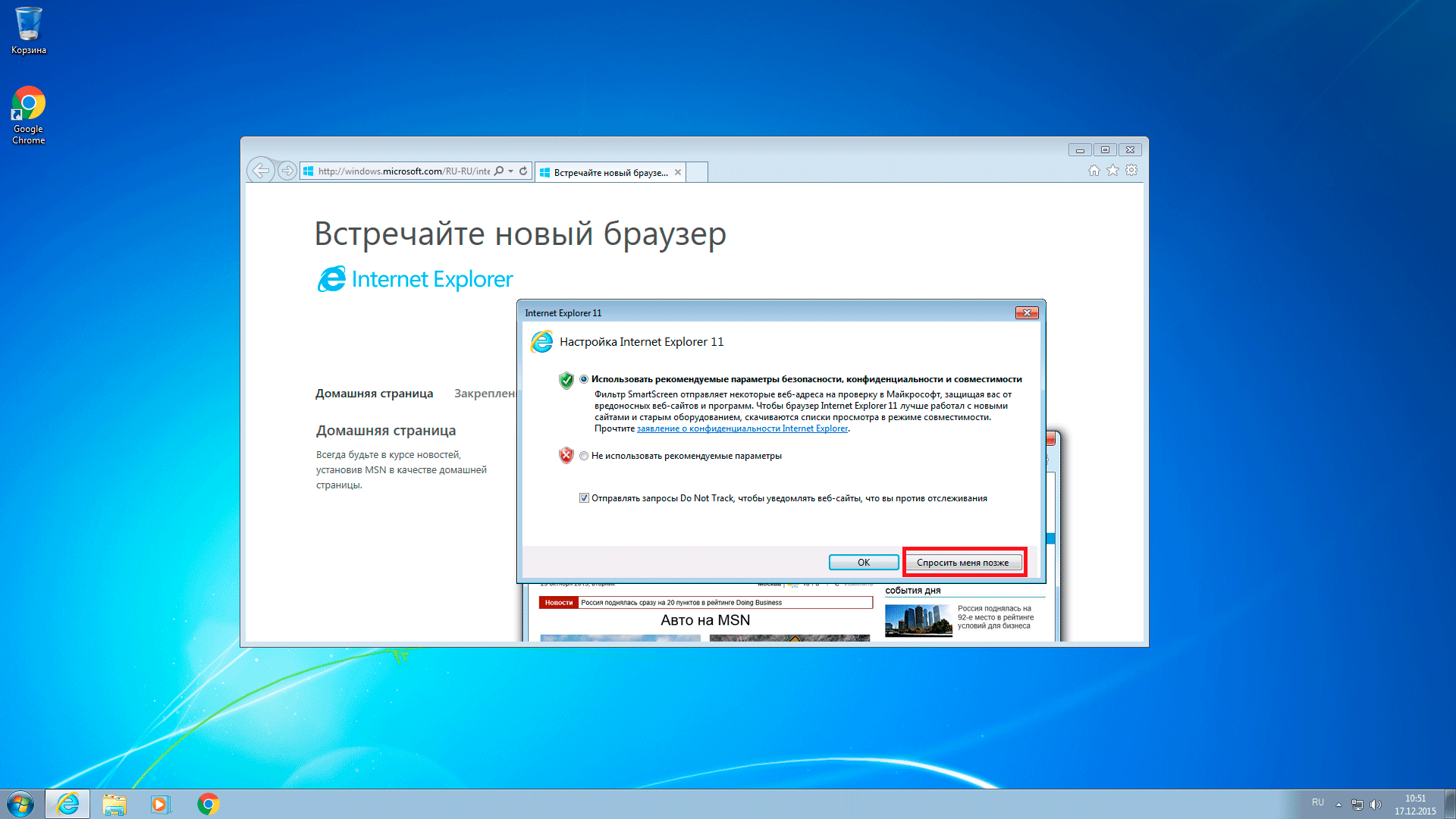
Hapi 16. Le të fillojmë të kontrollojmë përsëri. Tani faqja po ankohet për mungesën e komponentit Fsrar-Crypto 2.
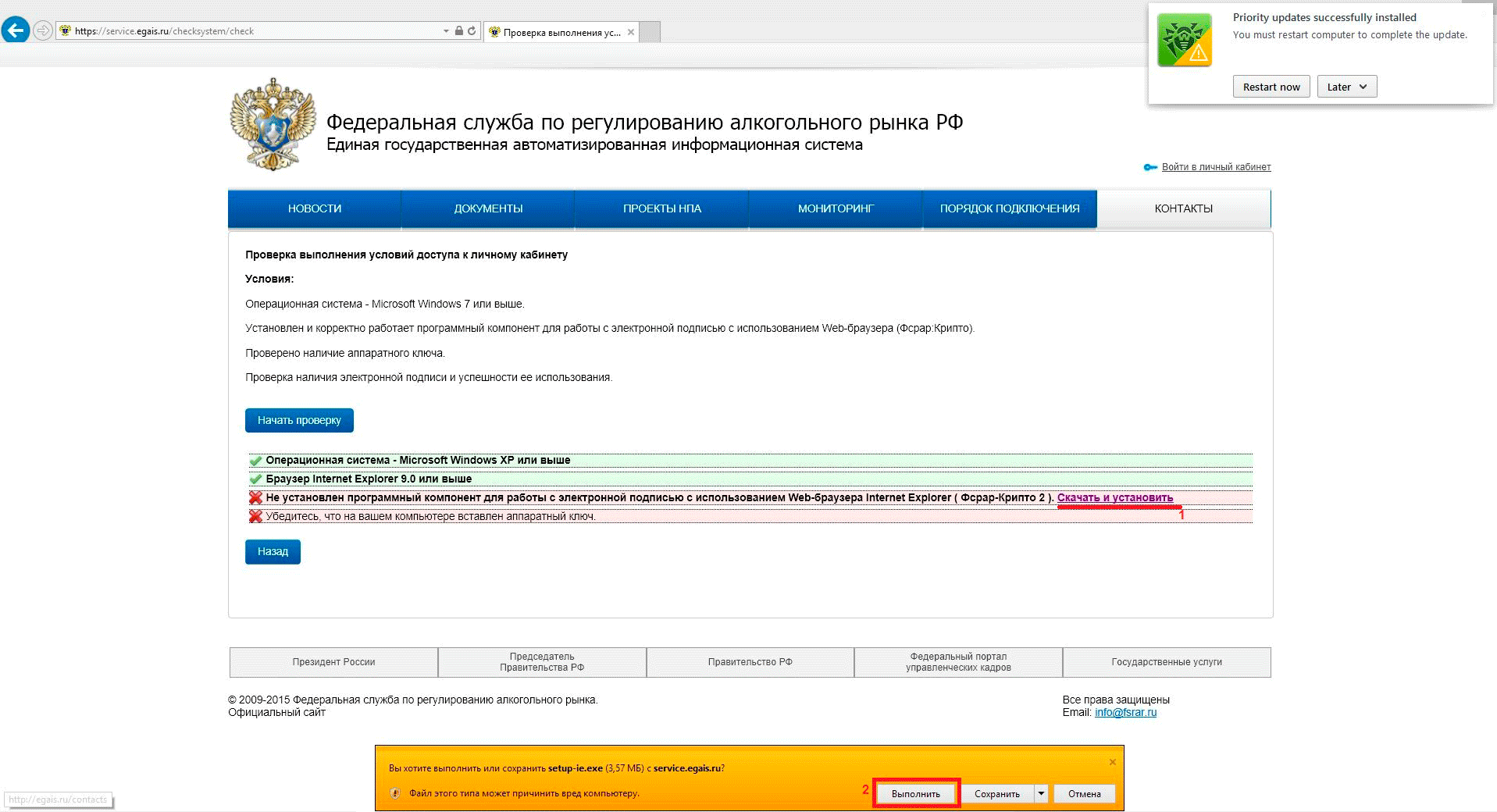
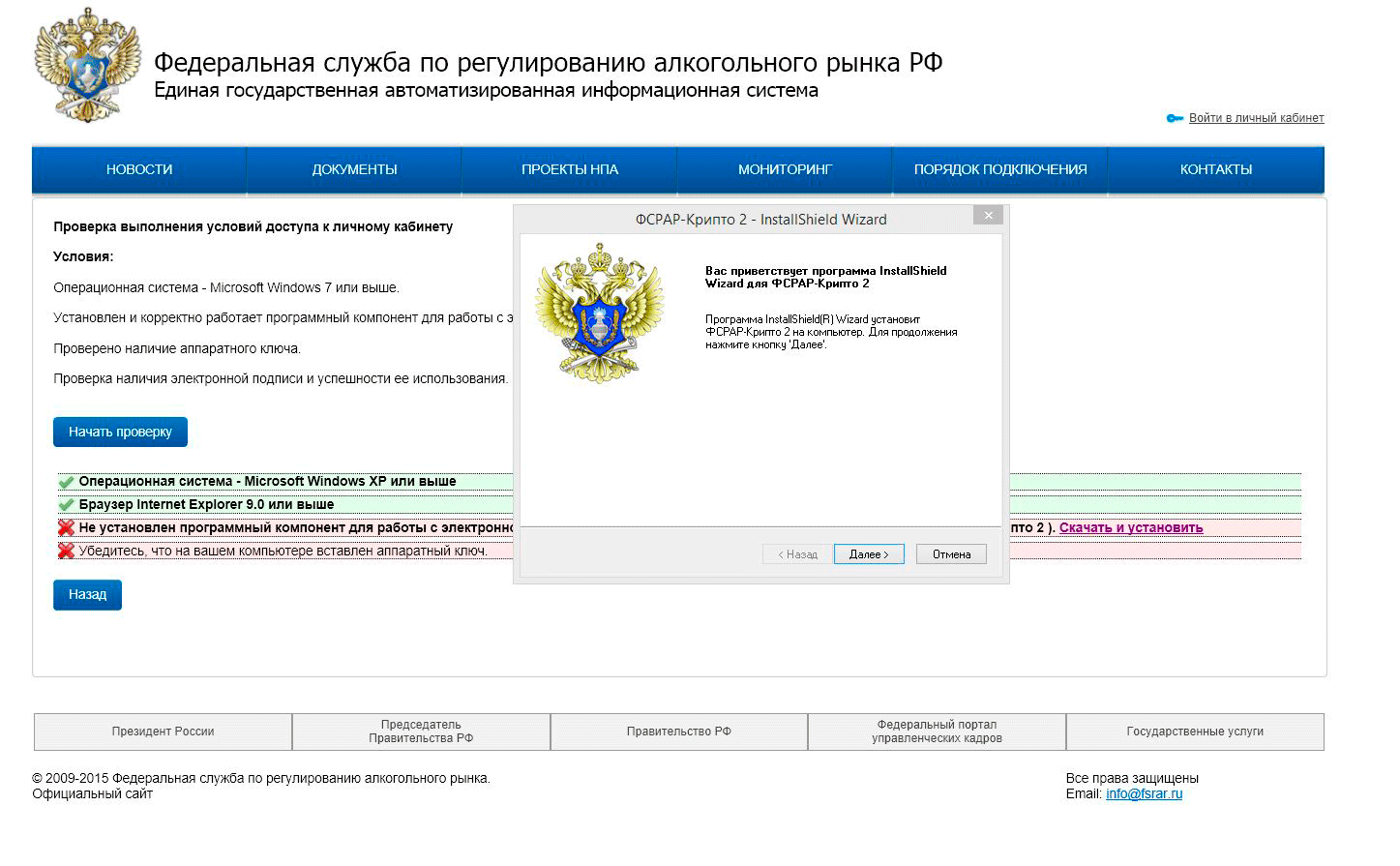
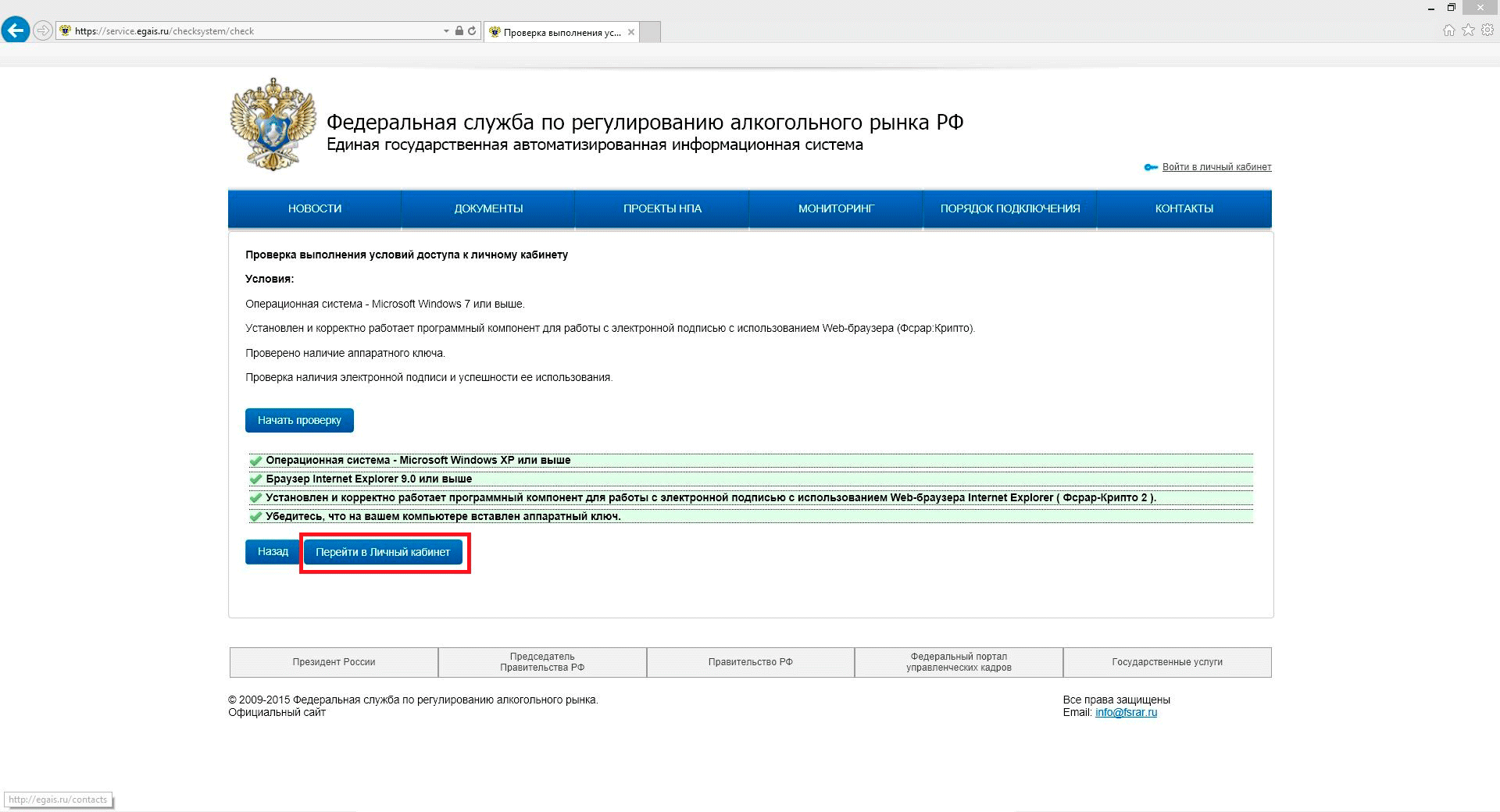
Hapi 18. Nëse keni të futur një çelës JaCarta dhe drejtuesit e instaluar në të, klikoni lidhjen "Shko te llogaria ime".
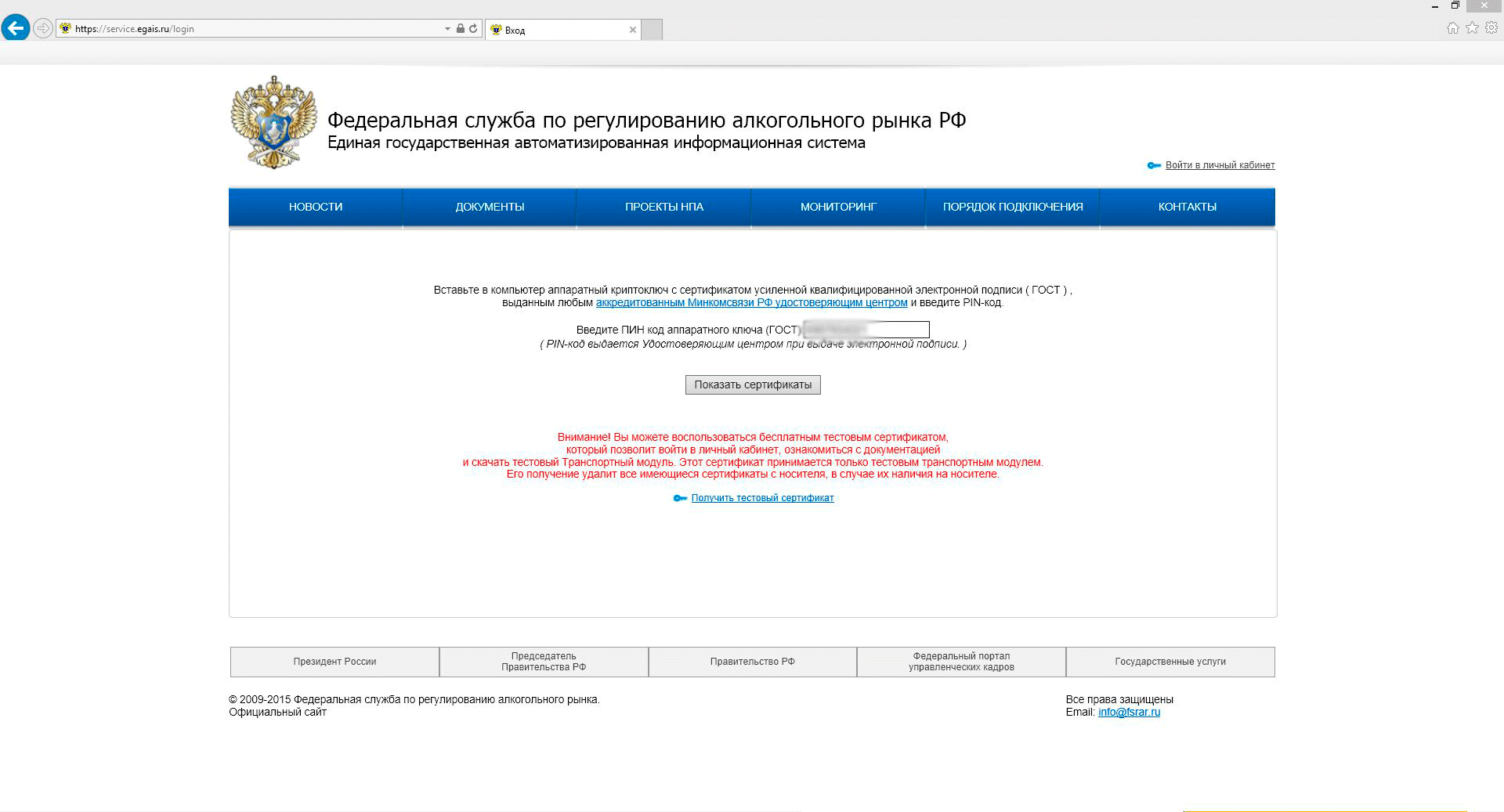
Hapi 19. Në kodin PIN të fushës së çelësit të harduerit, futni çelësin e lëshuar nga Autoriteti i Certifikimit dhe klikoni butonin "Shfaq certifikatat".
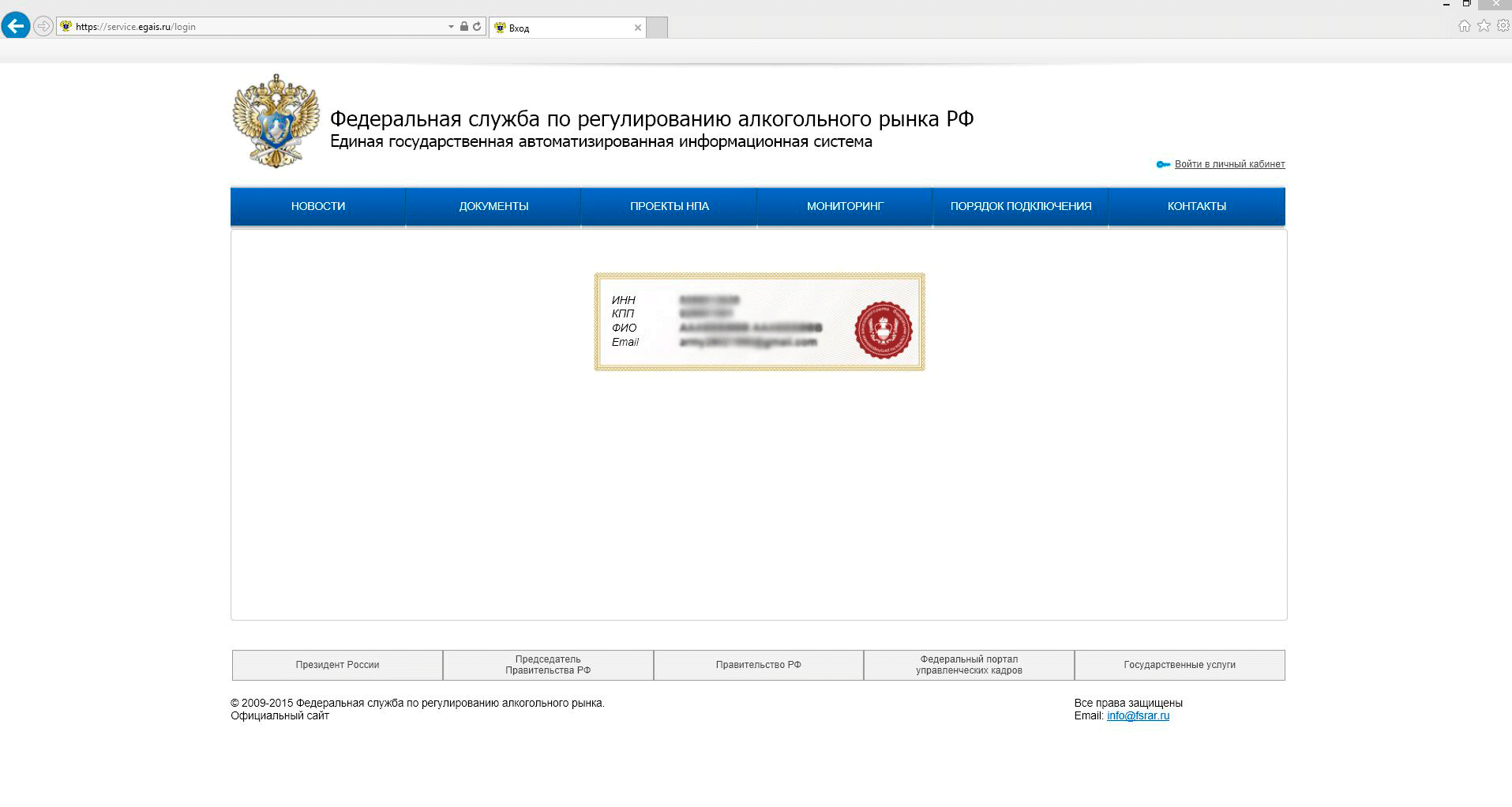
Hapi 20. Klikoni mbi certifikatën e lëshuar. Shkoni në llogarinë tuaj personale.
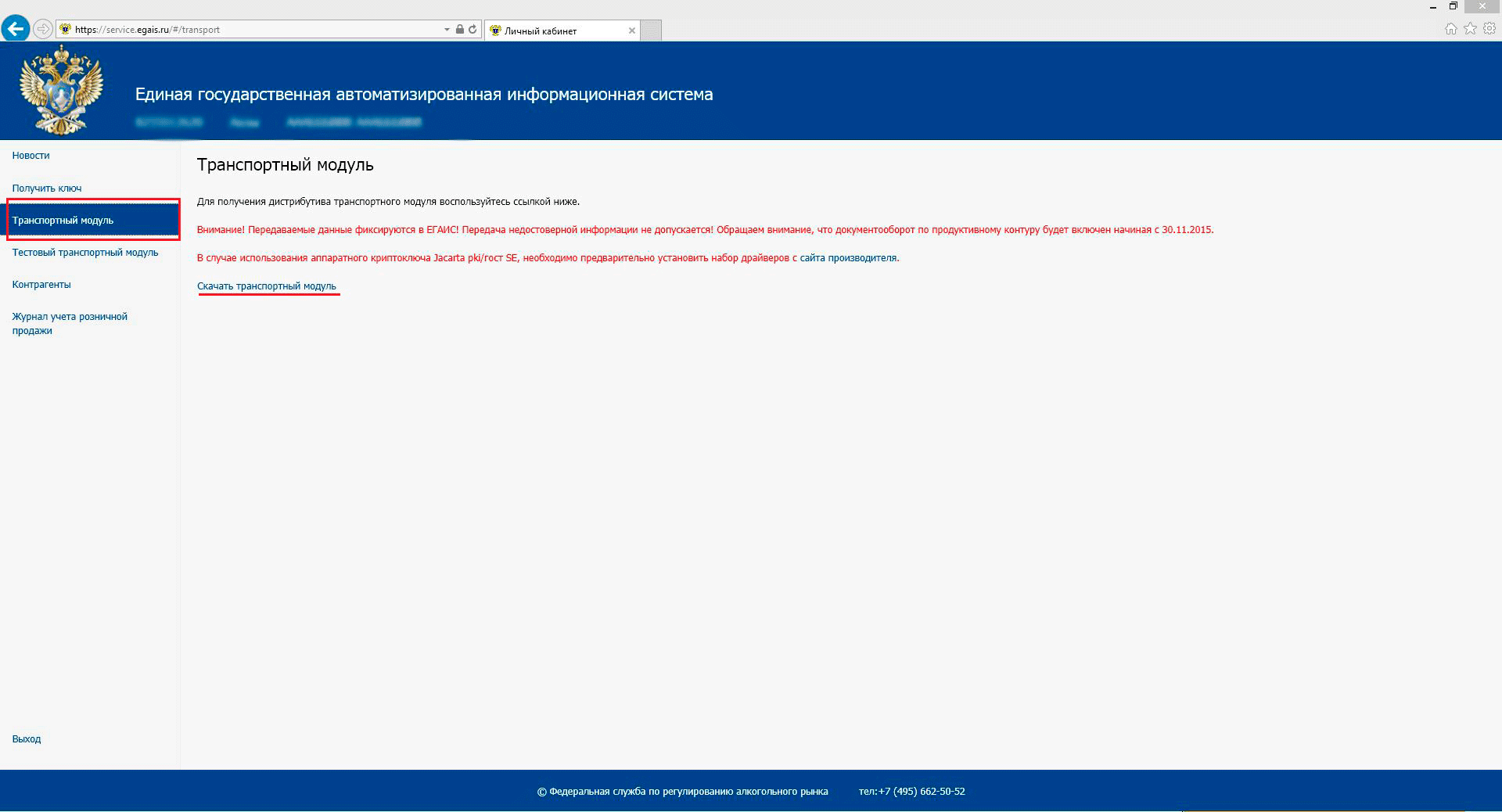
Hapi 21. Klikoni në fushën “Moduli i Transportit” dhe hapni lidhjen “Shkarko modulin e transportit”.
Hapi 22. Në fund të ekranit, klikoni butonin "Run", moduli i transportit shkarkohet.
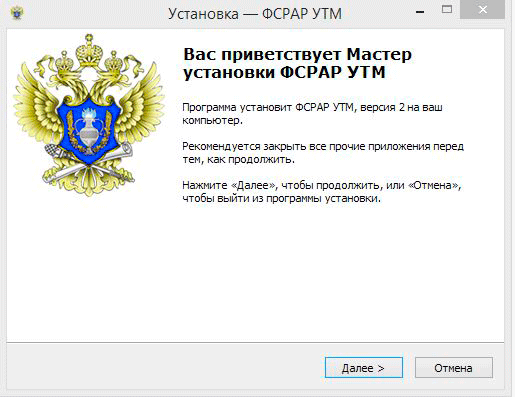
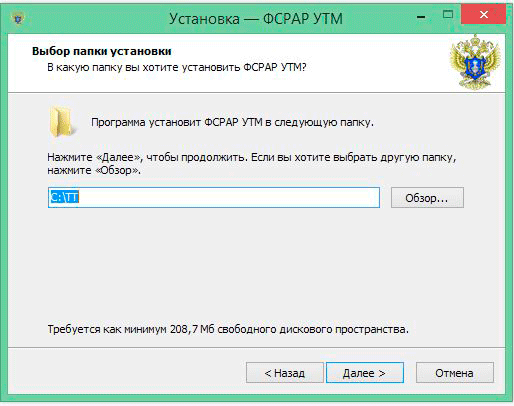
Hapi 24. Zgjidhni shtegun ku do të instalohet moduli i transportit. Rekomandohet të lini rrugën e paracaktuar dhe të klikoni Next.
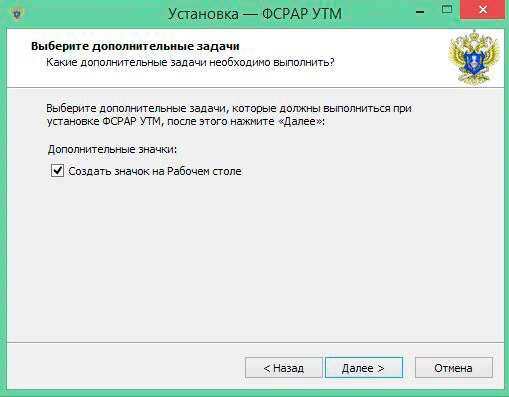
Hapi 25. Zgjidhni nëse do të krijohen ikona desktopi. Klikoni butonin "Next".
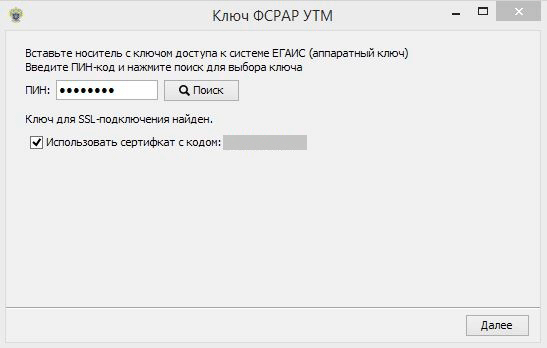
Hapi 26. Për të përfunduar instalimin, programi do t'ju kërkojë të futni kodin PIN kyç, futeni atë dhe klikoni butonin "Next".
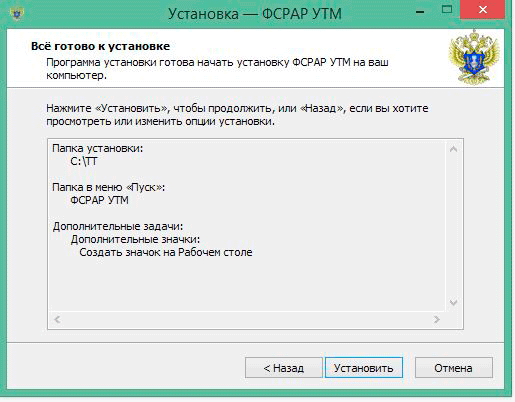
Hapi 27. Zgjidhni asgjë këtu dhe klikoni butonin "Next".
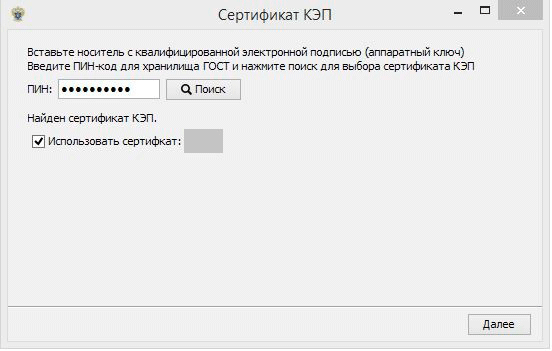
Hapi 28. Programi do t'ju kërkojë kodin PIN të certifikatës që keni futur në faqe, futeni atë dhe klikoni butonin "Next".
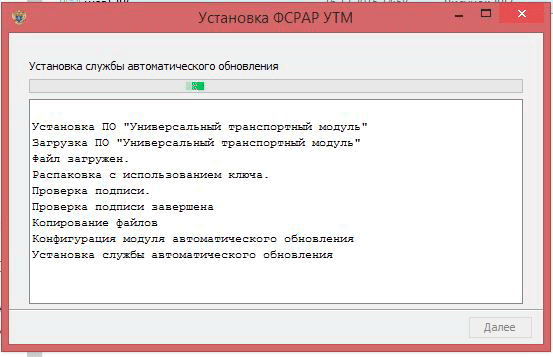
Hapi 29. Prisni që instalimi i UTM të përfundojë. Urime, instalimi i UTM-së ka përfunduar! E tëra që mbetet është të instaloni dhe konfiguroni programin për të bashkëvepruar me UTM, pasi ai nuk ka një ndërfaqe grafike. Unë rekomandoj shumë programin tonë falas "TriAR-Retail".
UTM EGAIS është një modul transporti universal, përndryshe një program i krijuar për të numëruar produktet e shitura që përmbajnë alkool dhe për t'i regjistruar ato në një vlerë numerike për kontabilitet sistemi shtetëror(EGAIS) FS për kontroll të suksesshëm produkte alkoolike në tregun e alkoolit në vend.
Ky program është shumë i lehtë për t'u instaluar në çdo PC personal të një organizate të angazhuar në shitjen e pijeve alkoolike. Të gjitha të dhënat futen në formën e skedarëve XML dhe u transmetohen drejtpërdrejt autoriteteve rregullatore pa shpërndarje. Të gjitha operacionet kryhen vetëm nëse bazohet nënshkrimi juaj elektronik (ESP). ligji federal № 63.
Pasi të keni shkarkuar programin, duhet të testoni sistemin dhe të merrni një KEP, dhe vetëm pas këtyre operacioneve të kryeni tregtimin.
Rreth ligjit
Më 24 qershor 2015, qeveria miratoi ndryshimet në ligjin federal nr. 171 “Për rregullimin shtetëror të prodhimit dhe qarkullimit alkool etilik, produkte alkoolike dhe që përmbajnë alkool dhe për kufizimin e konsumit (pirjes) të produkteve alkoolike.”
Ndryshimet prekën prodhuesit e birrës, mushtit, poiretit, livadhit me një vëllim prej më shumë se treqind mijë dollarë (regjistrimi do të bëhet nga 1 korriku 2015), si dhe shitjet me shumicë të pijeve alkoolike dhe shitjet me pakicë në qytete dhe rurale. vendbanimet (regjistrimi do të bëhet nga 1 korriku 2016) .
Vetë sistemi është shumë i përshtatshëm për shitësin, sepse... ju lejon të modifikoni në mënyrë të pavarur sistemet tuaja të kontabilitetit dhe të trajnoni stafin, më pas të ndërtoni proceset e biznesit, dhe më e rëndësishmja, të gjitha të dhënat tani do të jenë në formë elektronike, dhe jo në letër.
Deri në momentin e regjistrimit të detyrueshëm, instaluesi i programit mund ta ndalojë atë në çdo kohë dhe të provojë përsëri më vonë. Në të njëjtën kohë, të gjitha të dhënat që janë futur për testim nuk përfshihen në të dhënat zyrtare, dhe mbeten të testuara, dhe më pas rivendosen në zero.
Është e rëndësishme që asnjë aplikacion i dërguar në ROS për Rregullimin e Produkteve Alkoolike të mos kërkohet për të krijuar programin dhe lidhja kryhet duke përdorur një llogari personale në faqen e internetit të EGAIS.
Lidhja me sistemin
Kërkesat për sistemin operativ Windows 7 ose më të lartë, janë të nevojshme, gjë që lejon sistemin të punojë me të dhënat tuaja, dhe lidhja përfundimtare është një nënshkrim elektronik i kualifikuar i forcuar (në kartë).
Vetë gjobat për zyrtarët: nga 10 mijë - 15 mijë rubla, për personat juridikë nga 150 mijë - në 200 mijë rubla. Dhe në përgjithësi, furnizuesit e pijeve alkoolike, në të ardhmen, nuk organizojnë dërgesa për ndërmarrjet që nuk janë të lidhura me sistemin EGAIS.
Instalimi
- Sistemi i verifikimit do t'ju kërkojë të instaloni Fsrar-Crypto 2 dhe Windows 10. Për ta bërë këtë, ndryshoni cilësimet e shfletuesit Microsoft Edge në "përdor Internet Explorer". Nuk duhet të ketë probleme me sistemet e tjera operative, dhe ju mund të instaloni lehtësisht FSRAR-CRYPTO të propozuar në llogari personale Faqja e internetit EGAIS. (Nëse zbulohet një softuer i çinstaluar, sistemi do të shfaqë një mesazh: komponenti i softuerit që funksionon me nënshkrime elektronike nuk është i instaluar ose nuk funksionon siç duhet. Shkarkoni (Fsrar: Crypto). Ju e shkarkoni, instaloni dhe nuk lindin probleme të mëtejshme. Pas instalimit, sigurohuni që të kontrolloni duke nxjerrë dhe lidhur të njëjtën kartë - duke e identifikuar me softuerin (E njëjta kartë duhet të fiket dhe të shfaqet në dritaren e programit.) Nëse kjo nuk ndodh, riinstaloni (Fsrar: Crypto).
Mos e mbyllni faqen e internetit të EGAIS me verifikimin e përfunduar, do t'ju duhet akoma.
- Ju futni nënshkrimin tuaj elektronik, të vendosur në kartë, në kutinë e kompjuterit, më pas shkoni në faqen e internetit të EGAIS dhe instaloni software, e vendosur në skedën "llogari personale". Për të konfirmuar çelësin e kriptos ose xhakartën, duhet të klikoni në skedën në llogarinë tuaj personale "lexoni kushtet dhe kontrolloni përputhshmërinë e tyre". Sistemi do të kontrollojë sistemin tuaj operativ, shfletuesin (vlen të përmendet se zakonisht përdoret Internet Explorer), një komponent softuerësh që ndihmon për të punuar me nënshkrimet elektronike dhe do të kontrollojë çelësin e harduerit. Çelësi i harduerit është vetë JaCarta.
- Pasi të keni kaluar me sukses të gjitha pikat e nevojshme për të marrë një nënshkrim elektronik, klikoni "merr një certifikatë testimi" në llogarinë tuaj personale. Në fushën INN duhet të futni INN të organizatës dhe në fushën e postës elektronike emailin tuaj, të cilit duhet të merrni përgjigje. Më pas shkarkoni gjeneratorin për të gjeneruar një kërkesë. Do të jepet si hiperlidhje në faqen në të njëjtën skedë. Gjithashtu për gjeneratorin, për të kuptuar se si funksionon, duhet të shkarkoni udhëzimet. (Udhëzimet do t'ju kërkojnë të shkarkoni një klient të vetëm për kartën duke përdorur një lidhje të dhënë në sajt. Ndiqni gjithçka siç përshkruhet në udhëzimet. Shkarkoni klientin e vetëm.
Shpaketoni të gjithë skedarët në një dosje, në mënyrë që më vonë të mos keni nevojë të kërkoni se ku i keni dhe çfarë është.
Në gjeneratorin e pyetjeve java, pasi të rindizni kompjuterin, sigurohuni që të futni detajet e organizatës tuaj, emailin, numrin e identifikimit tatimor, pikën e kontrollit. Ruani të gjitha të dhënat ku keni dokumentacionin. Për të gjeneruar, futni kodin PIN. Pas përfundimit të gjenerimit, do t'ju thuhet të dërgoni dosjen e kërkesës tek autoriteti i certifikimit - bëjeni këtë. Kjo bëhet si më poshtë:
- Në faqen e internetit të EGAIS, kthehuni te llogaria juaj personale, të cilën nuk e mbyllët. Dhe në fushën "kërkesa e krijuar për shkarkim", shkarkoni kërkesën nga ku e keni ruajtur.
Fundi i gjenerimit zgjat një ditë pune, nëse kjo nuk ndodh, ju mund të identifikoheni me e-mail dhe ID tatimore, pa gjeneruar kërkesë. - Pas lëshimit të certifikatës, shkruani e-mail dhe numrin personal të identifikimit dhe shkarkoni certifikatën dhe sigurohuni që të kontrolloni të gjitha të dhënat e specifikuara në të. Ruajeni atë në dosje me të gjithë skedarët tuaj.Regjistrimi i certifikatës kërkohet përmes të njëjtit program përmes të cilit është bërë kërkesa.
Në të ardhmen, pas të gjitha operacioneve të kryera, do të krijohet llogaria juaj personale dhe do të mund të merrni çelësin e nevojshëm përmes certifikatës së propozuar, të cilën e keni marrë dhe e keni ngarkuar në sistem. Nëse nuk keni ndonjë informacion në lidhje me vendndodhjen e produkteve tuaja, kontaktoni autoritetin rregullator për prodhimin e alkoolit etilik ose autoritetin e njësisë përbërëse të Federatës Ruse në të cilën ndodheni. Çelësi i hyrjes në sistemin EGAIS do të jetë individual për secilin departament (nëse keni disa dyqane). Të gjithë kodet PIN që lidhen me jacarta duhej të jepeshin nga organizata që lëshonte kartën.
Për të kontrolluar nëse Universal është instaluar saktë, duhet të shkoni te http://localhost:8080/ në shfletuesin tuaj dhe kontrolloni automatikisht çdo hap instalimi.
Për t'u lidhur me EGAIS Retail (për sa i përket konfirmimit të faktit të blerjes), duhet:
1.
2. Instaloni klientin Unified JaCarta në përputhje me bitin e sistemit tuaj operativ (32-bit ose 64-bit).
3. Instaloni versionin më të fundit të JAVA.
4. Instaloni komponentin "Fsrar-Crypto 2"
5. Disponueshmëria e versionit 9 të shfletuesit INTERNET EXPLORER dhe më të lartë.
Procedura e instalimit:
1. Shkoni në faqen e internetit egais.ru përmes INTERNET EXPLORER dhe klikoni "Hyni në llogarinë tuaj personale", më pas duhet të klikoni "Lexoni kushtet dhe kontrolloni përputhshmërinë e tyre".
2. Klikoni "Start Scan".
3. Nëse shfaqet një dritare (shih figurën më poshtë), kontrolloni kutinë dhe klikoni "RUN". 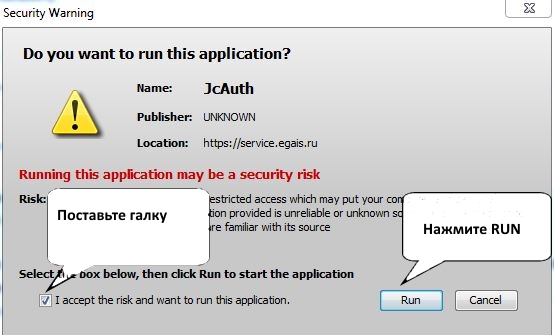
4. Nëse nuk i keni përfunduar të gjitha fazat gjatë kontrollit, shkarkoni dhe instaloni komponentët e sugjeruar të softuerit.
5. Pas një kontrolli të suksesshëm të sistemit, do të shfaqet butoni "Shko në llogarinë tënde personale", kliko mbi të.
6. Futni kodin PIN të kontejnerit ku keni regjistruar CEP për EGAIS (kodi PIN i parazgjedhur është 0987654321). 
7. Klikoni "shfaq certifikatat", më pas zgjidhni "certifikata e organizatës suaj" dhe do të çoheni në llogarinë tuaj personale EGAIS.
8. Në llogarinë tuaj personale, ju duhet të merrni një certifikatë shtesë RSA për identifikimin në EGAIS dhe një lidhje të sigurt me serverin.
9. Shkoni te seksioni "Merr çelësin". 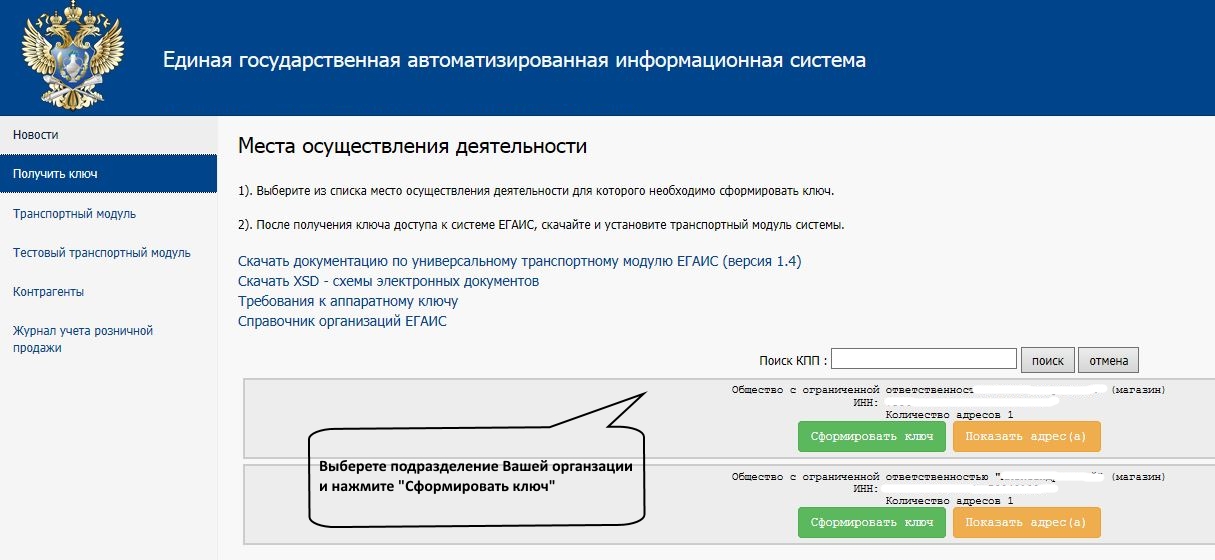
9. Zgjidhni departamentin për të cilin dëshironi të gjeneroni një certifikatë dhe klikoni "Generate key".
Ju lutemi vini re se kombinimi TIN-KPP për çdo departament duhet të jetë unik.
Nëse keni disa departamente, atëherë duhet të gjeneroni një çelës RSA për secilin departament në një media të veçantë JaCarta me EPC.
Nëse njësia juaj nuk shfaqet ose shfaqet me detaje të pasakta, duhet të kontaktoni autoritetin licencues të rajonit tuaj me një kërkesë për të shtuar njësinë (në vendin e biznesit) në regjistrin e licencave FSRAR.
Nëse organizata juaj nuk është në listë, kjo do të thotë se organizata juaj nuk ka licencë për të shitur alkool ose ju jeni një sipërmarrës individual.
Për të shtuar një organizatë ose një sipërmarrës individual dhe për të marrë një çelës RSA për të, duhet ta shtoni atë në seksionin "Kundërpalët". 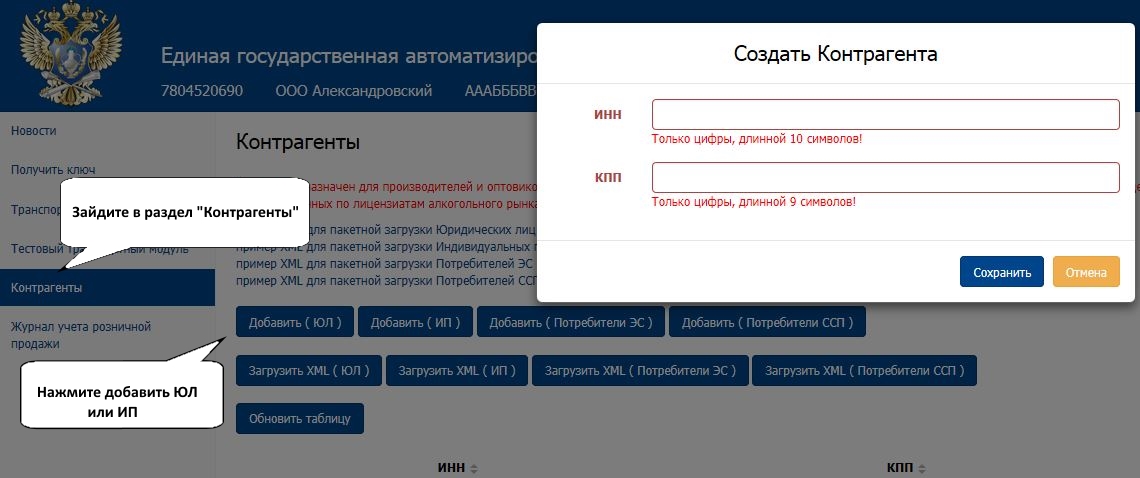
10. Në dritaren tjetër, klikoni gjithashtu "Generate key" 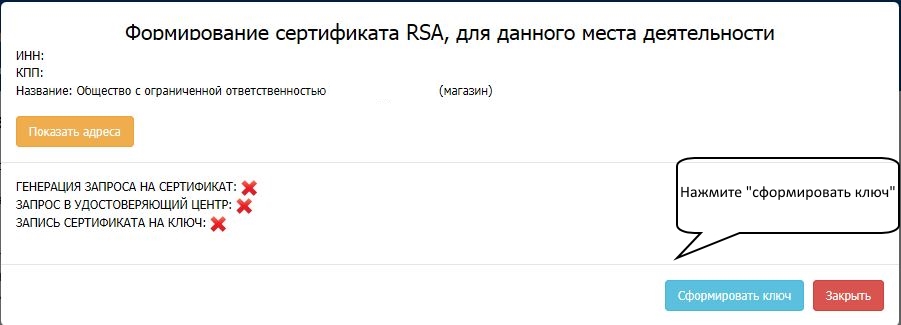
11. Futni kodin PIN PKI (kodi PIN i parazgjedhur është 11111111). 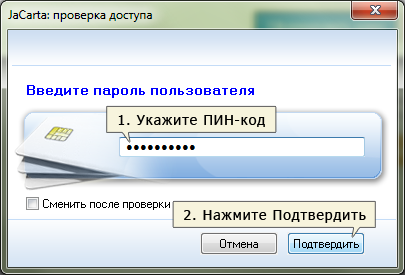
12. Si rezultat, një çelës RSA do t'i shkruhet JaCarta.
Jepni numrin kyç RSA furnitorëve tuaj.
Për të parë numrin e çelësit RSA:
— hapni programin "Unified JaCarta Client".
- Klikoni shko te "modaliteti i administrimit" në këndin e poshtëm të majtë.
- Shkoni te skeda PKI. 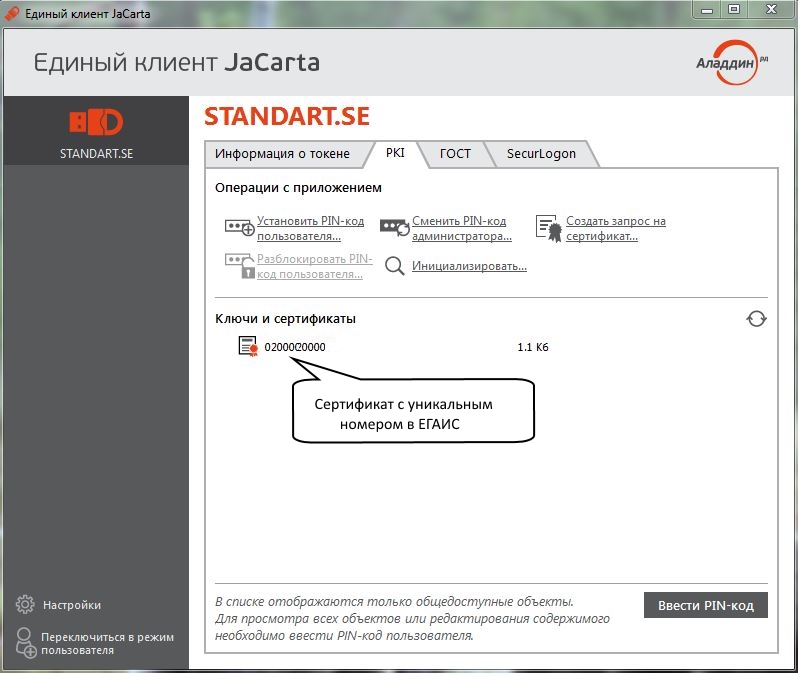
13. Më pas, në llogarinë tuaj personale, shkoni te seksioni "Moduli i transportit" ose "Moduli i testimit të transportit". Në varësi të versionit të EGAIS UTM që dëshironi të instaloni, për testim ose luftim. 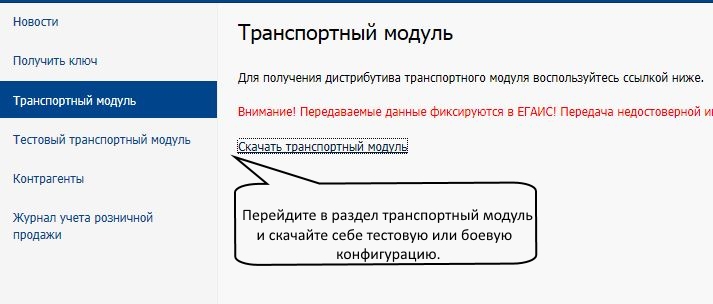
14. Ekzekutoni skedarin e instalimit të shkarkuar moduli i transportit EGAIS (UTM) dhe kliko tjetër.
Si parazgjedhje, UTM është instaluar në diskun "C", menyre me e mire mos i ndryshoni cilësimet. 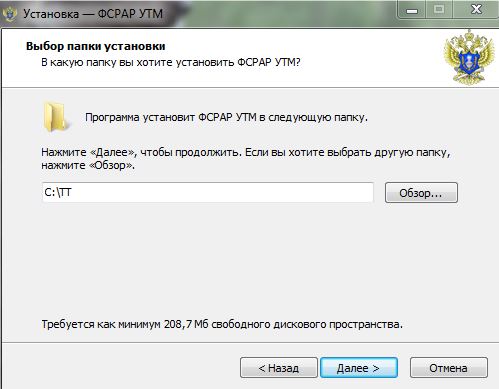
15. Pas instalimit të UTM, do të hapet dritarja e mëposhtme: 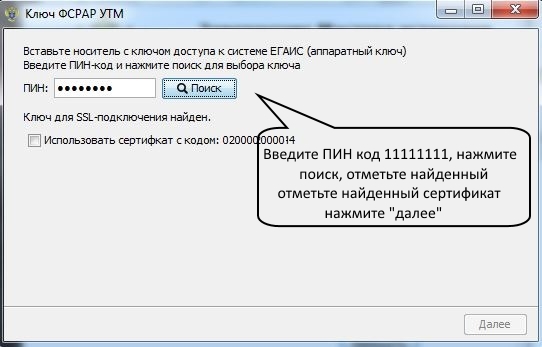
16. Futni kodin PIN të çelësit RSA (kodi PIN i parazgjedhur është 11111111) dhe kliko tjetër.
17. Në fazën tjetër, UTM kontrollon lidhjen me serverin. 
Nëse testi dështon, provoni përsëri derisa të ketë sukses.
Nëse testi ende dështon, kjo do të thotë se po punohet në serverin EGAIS dhe instalimi UTM do të duhet të përsëritet pas ca kohësh.
Nëse verifikimi është i suksesshëm, do të çoheni në dritaren tjetër.
18. Në dritaren tjetër, UTM do të kërkojë një kod PIN nga çelësi CEP (kodi PIN i parazgjedhur është 0987654321).
Zgjidhni certifikatën e organizatës suaj dhe klikoni tjetër. 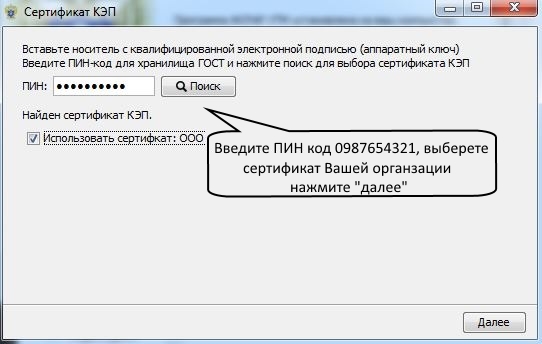
19. Në fazën e fundit, UTM do të përfundojë instalimin e komponentëve të nevojshëm. 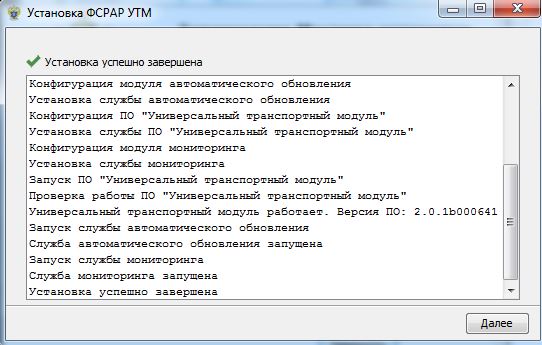
20. Si rezultat, gjashtë shkurtore për të nisur UTM duhet të shfaqen në desktop. 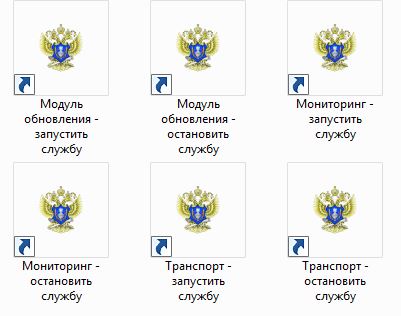
Kur ndizni kompjuterin ose rindizni, duhet të hapni tre shkurtore me fjalën "Run"
UTM EGAIS është instaluar.
21. Më pas, duhet të konfiguroni sistemin tuaj të kontabilitetit të mallrave, i cili është i aftë të punojë me UTM EGAIS.
Për mënyrën e konfigurimit të sistemeve tuaja të kontabilitetit, kontrolloni me furnizuesin e këtij sistemi.
















